Ogni tanto capita di dover conoscere la versione del BIOS presente nel proprio computer. Non capita spesso, è vero, ed è una questione abbastanza specifica. Però sopratutto in presenza di problemi del PC, o di aggiornamenti corposi da fare, o di cambi nell’hardware del computer, o in casi simili è utile sapere che versione del BIOS si utilizza, e in caso procedere con il suo aggiornamento.
E, rispetto a qualche anno fa, è anche abbastanza facile trovare la versione del BIOS del PC. Anzi, si possono facilmente elencare una mezza dozzina di metodi diversi per farlo, tutti sicuri, facili e gratis. Vediamoli, in ordine casuale.
Riavviare il computer ed entrare nel BIOS

Il modo tradizionale per conoscere la versione del BIOS del proprio computer è riavviare il PC stesso, entrare nel BIOS e andare a leggere nella scheda informazioni il numero di versione. Entrare nel BIOS è abbastanza semplice, a patto di conoscere la combinazione di tasti da premere. Se non si sa quale è, è possibile provare premendo i tasti CANC, F2, F10 oppure F12: in genere è uno di questi, e basta premere a ripetizione al momento dell’avvio del PC fino a che non appare la schermata del BIOS.
Con System Information

Se però non si vuole riavviare il PC è possibile trovare la versione del BIOS direttamente da Windows: basta utilizzare il programma Informazioni di sistema. Dal pannello a sinistra bisogna scegliere Risorse di sistema e cercare nella colonna a destra la voce Versione / data BIOS: lì si trova sia la data di aggiornamento del BIOS che il codice della versione installata sul computer.
Con l’editor del Registro di Windows

Meno immediato è utilizzare il Registro di Windows per trovare la versione del BIOS del pc. Innanzitutto bisogna aprire l’editor tramite il comando regedit.exe, digitato nella casella di ricerca di Windows. Una volta entrati nel registro si può utilizzare la colonna a sinistra per raggiungere questa posizione:
My Computer -> HKEY_LOCAL_MACHINE -> HARDWARE -> DESCRIPTION -> System
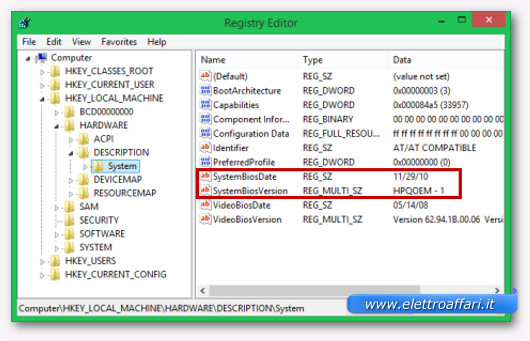
A destra si possono vedere alcune voci con a fianco i valori relativi. Le voci che ci interessano sono SystemBiosDate, per la data di installazione del BIOS, e SystemBiosVersion con il numero e il codice di versione del BIOS stesso.
Con il prompt dei comandi

Da prompt dei comandi di Windows è ancora più semplice risalire alla versione del BIOS installata. Basta digitare il comando
systeminfo | findstr /I /c:bios
e leggere il risultato. Va però prestata attenzione a digitare correttamente il carattere “I”: è una “i” maiuscola e non un “L” minuscola.
In alternativa è anche possibile chiedere, tramite prompt dei comandi, solo la versione del BIOS senza la data utilizzando il comando
wmic bios get manufacturer, smbiosbiosversion
Oppure usare il comando
reg query HKEY_LOCAL_MACHINE\HARDWARE\DESCRIPTION\System\BIOS
per ottenere il listato delle voci relative al BIOS presenti sul registro di sistema di Windows.
Con PowerShell

Ovviamente quello che si può fare con il Command Prompt si può benissimo fare con PowerShell. In questo caso, però, il codice da digitare è
Get-WmiObject win32_bios
Il numero di versione del BIOS appare nella prima riga, collegato alla voce SMBIOSBIOSVersion.
Con CPU-Z
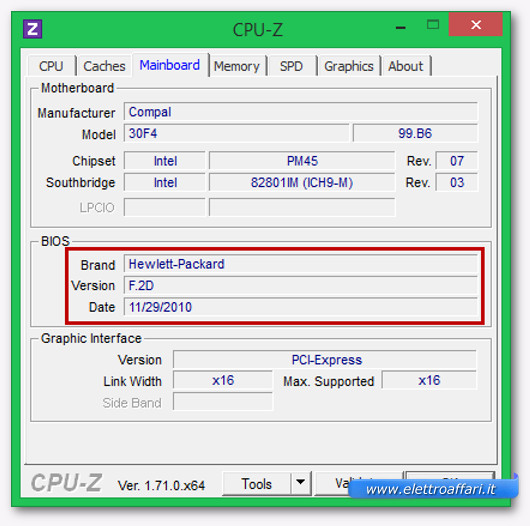
E se ancora non si è trovato il proprio modo preferito è sempre possibile installare un’applicazione specifica, come CPU-Z (la si può scaricare gratis da qui). Tra le varie informazioni estratte da questo programma c’è anche la versione del BIOS del computer. Oppure si può provare con Speccy (qui è possibile scaricarla gratis), un po’ meno specifica ma più facile da usare e da interpretare.
